
컴퓨터를 사용하는 동안 문제를 해결하거나 드라이버를 업데이트하기 위해 그래픽 카드 드라이버를 제거해야 하는 경우가 있습니다. 그러나 부적절한 제거로 인해 잔여 파일 및 충돌이 발생하여 컴퓨터 성능에 영향을 미칠 수 있습니다. 그렇다면 그래픽 카드 드라이버를 어떻게 깨끗하고 완전하게 제거할 수 있을까요? 오늘은 PHP 편집자 Zimo가 이 문제를 쉽게 해결할 수 있도록 컴퓨터 드라이버를 제거하는 단계를 자세히 설명하겠습니다.
드라이버를 설치하는 방법은 다양하며 일부 드라이버에는 필연적으로 버그가 있습니다. 드라이버를 직접 업그레이드하거나 완전히 제거하지 않으면 오작동이 발생할 수 있습니다. 베타 버전을 사용하거나 최신 드라이버를 따르는 사람들은 이 문제를 겪을 가능성이 더 높습니다. 문제이므로 완전히 제거해야 합니다. 그러나 드라이버는 시스템의 최하위 계층과 관련되어 있기 때문에 깨끗하고 완전하게 제거하기 어려운 경우가 많으므로 "유니버설 Windows 드라이버" 도구만 사용하여 작동할 수 있습니다.
1.빠른 안전 모드 진입
먼저 최신 버전의 "유니버설 Windows 드라이버" 도구를 다운로드하여 실행합니다. 이 도구는 처음 실행될 때 현재 시스템 상태를 감지합니다. 사용자가 시스템을 정상 상태로 실행하고 있는 것으로 확인되면 시스템을 안전 모드로 전환할지 묻는 프롬프트 상자가 나타납니다. 과거에는 컴퓨터에 문제가 발생하면 시스템의 안전 모드에 들어가려면 F8 키를 눌러야 하는 경우가 많았지만 Win10 시스템에서는 이것이 상당히 번거롭습니다.
사용자의 작업 단계를 단순화하기 위해 다음 방법을 사용하여 Win10 시스템의 안전 모드에 들어갈 수 있습니다. 1. "Win10 오류 복구 메뉴 시작 도구" 가젯을 다운로드하고 실행합니다. 팝업창에서 "실행 시작" 버튼을 클릭하세요. 2. 새 창에서 "Win10 오류 복구 메뉴 실행" 버튼을 클릭합니다. 도구가 대화 상자를 표시합니다(그림 1). "확인" 버튼을 클릭하면 시스템의 "문제 해결" 작업 인터페이스로 들어갑니다. 3. 작업 인터페이스에서 "고급 옵션" 버튼을 클릭한 후 "시작 설정" 버튼을 클릭합니다. 지시에 따라 시스템을 다시 시작하십시오. 4. 표시되는 부팅 메뉴에서 안전 모드 활성화 옵션을 선택합니다. 이러한 방식으로 시스템은 Win10 시스템의 "안전 모드" 상태로 들어갑니다. 위의 단계를 통해 사용자는 문제 해결 및 복구 작업을 위해 Win10 시스템의 안전 모드로 쉽게 들어갈 수 있습니다.
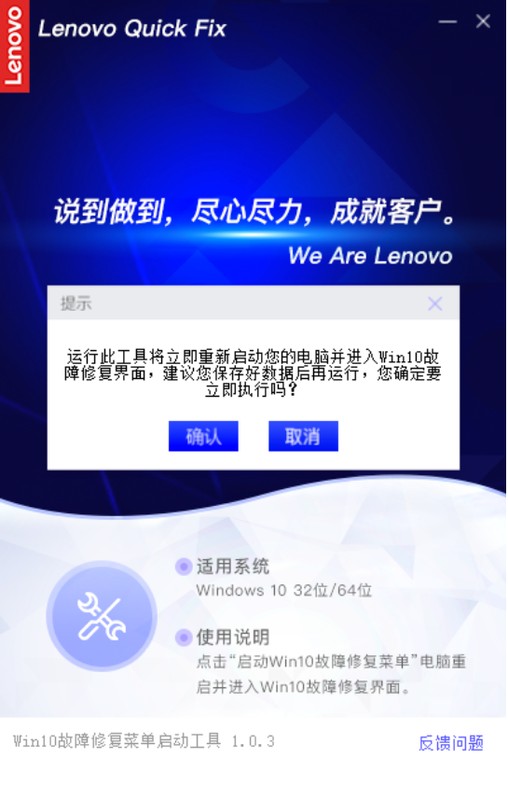
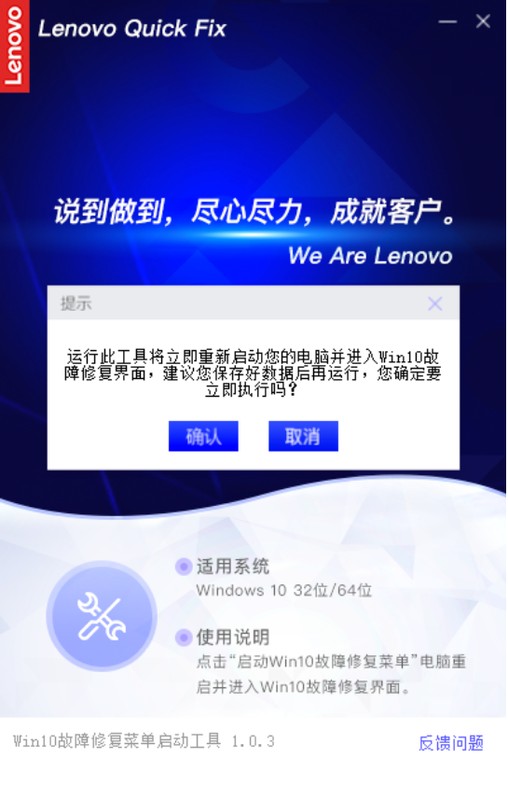
팁: 이 도구를 작동하려면 .NET Framework 3.5.1의 지원이 필요합니다. 이전 버전의 운영 체제에서 실행되는 경우 먼저 이 구성 요소를 설치해야 합니다.
2. 편리하게 드라이버 제거
안전 모드에서 "유니버설 Windows 드라이버" 도구를 다시 실행하세요. 먼저 이 도구는 사용자에게 시스템 복원 지점을 설정하라는 메시지 상자를 표시합니다. 그런 다음 나타나는 설정 창에서 필요에 따라 드라이버 제거 항목을 선택하십시오. 이 도구를 사용하면 사용자는 NVIDIA 및 AMD 그래픽 카드에 대해 다양한 드라이버 제거 설정을 수행할 수 있습니다(그림 2).
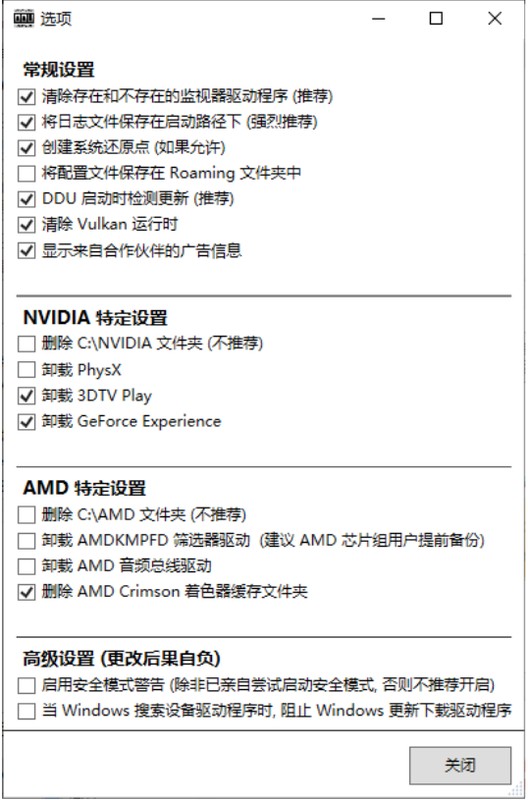
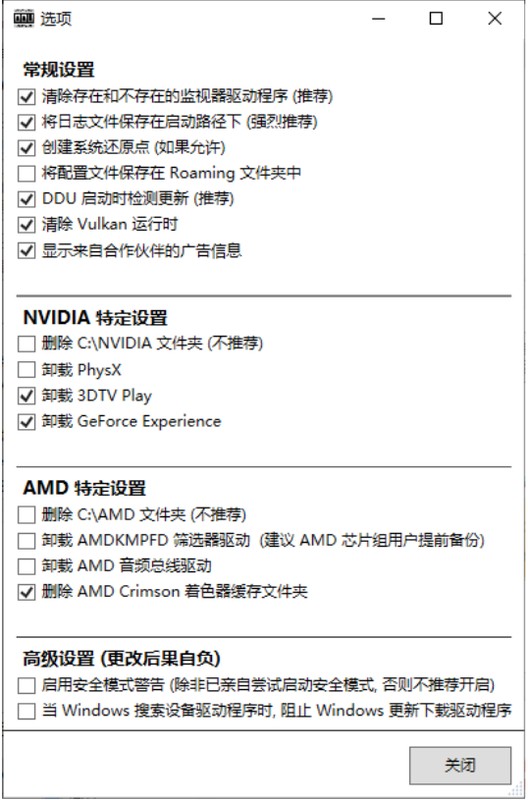
설정이 완료된 후 창을 닫습니다. 이때 도구는 현재 시스템의 드라이버를 검사하고 "로그" 목록에 검사 결과를 표시합니다. 그런 다음 오른쪽 상단에 있는 제조업체 아이콘 아래의 목록을 클릭하고 드라이버 유형을 선택합니다. 여기에서 "그래픽 카드" 또는 "사운드 카드"를 선택할 수 있습니다. 선택이 완료되면 아래 두 번째 목록에서 드라이버에 해당하는 제조업체 이름을 선택합니다. 예를 들어 여기에 설치한 드라이버는 Intel 드라이버입니다(그림 3).
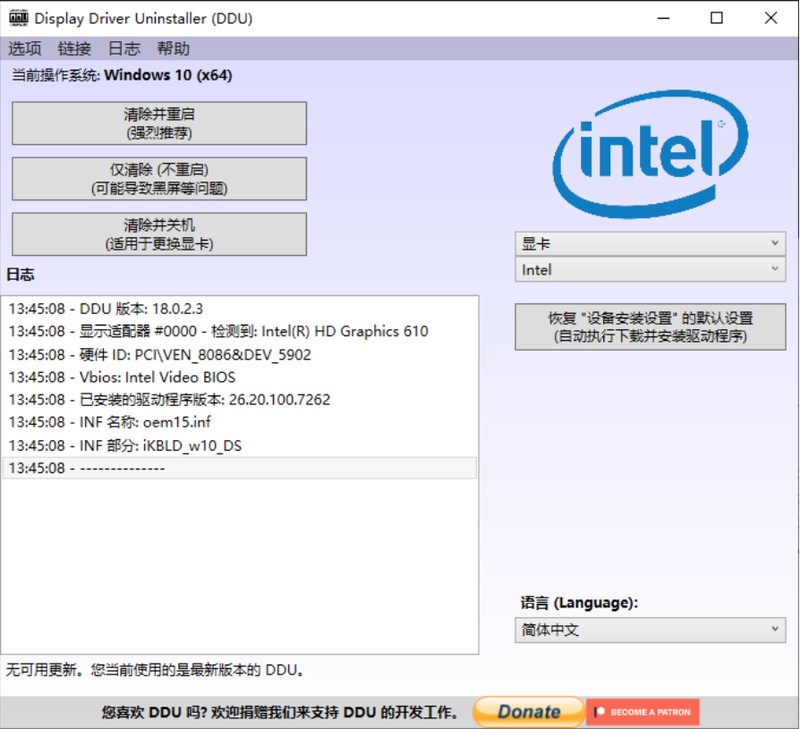
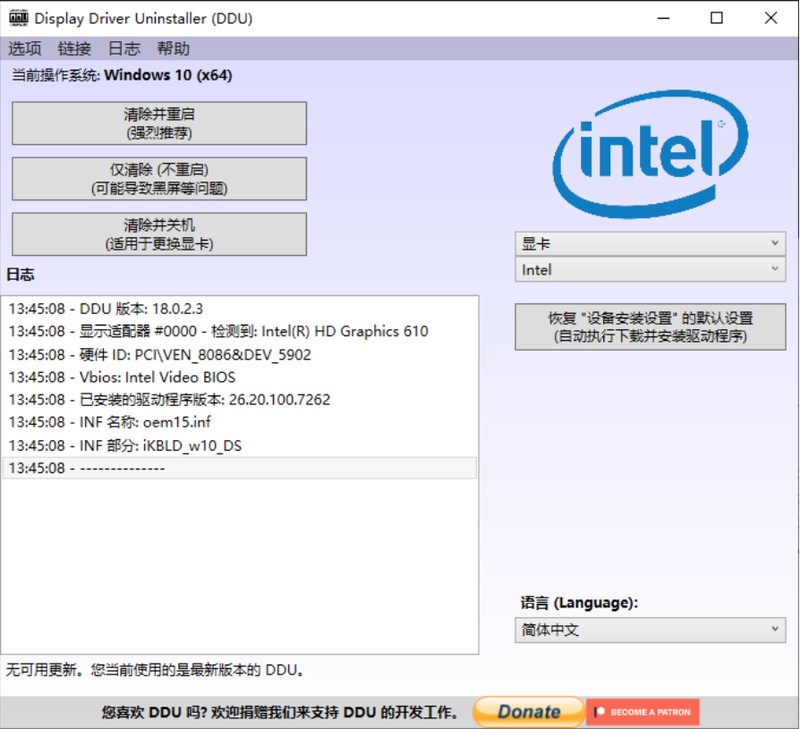
마지막으로 인터페이스 왼쪽 상단에 있는 "지우기 및 다시 시작" 버튼을 클릭하면 도구가 자동으로 선택한 드라이버를 제거하고 운영 체제를 다시 시작합니다. 이러한 방식으로 새 드라이버를 설치하여 하드웨어 성능을 더 잘 경험할 수 있습니다. 사용자가 그래픽 카드를 업그레이드하거나 교체하려는 경우 드라이버를 제거한 후 사용자가 종료할 수 있도록 "지우기 및 종료" 버튼을 클릭하십시오.
위 내용은 그래픽 카드 드라이버를 깔끔하게 제거하는 방법 자세한 설명: 컴퓨터 드라이버를 깨끗하고 완전히 제거하는 단계입니다.의 상세 내용입니다. 자세한 내용은 PHP 중국어 웹사이트의 기타 관련 기사를 참조하세요!